
Kandungan
Google Chrome dilengkapi dengan beberapa ikon yang tersedia, semuanya boleh dipilih dari menu "Properties" (Windows) atau "Get Info" (Mac). Sekiranya anda tidak menyukai pilihan asli, anda boleh memuat turun dan memasang ikon baru dari internet.
Langkah-langkah
Kaedah 1 dari 2: Menggunakan menu "Properties"
Buka menu "Mula".
- Sekiranya anda mempunyai jalan pintas Google Chrome di desktop anda, akses dari sana.

Taip "Google Chrome" di bar carian. Chrome akan muncul di tetingkap carian, terdaftar sebagai "Aplikasi desktop".
Klik kanan Google Chrome dan pilih "Buka lokasi fail". Anda kemudian akan dibawa ke direktori penyemak imbas, seperti folder "Dokumen".

Klik kanan pada ikon "Google Chrome" dan pilih "Properties". Melakukannya akan membuka menu "Properties".
Pilih "Ubah ikon" di akhir menu "Tetapan". Melakukannya membolehkan anda menukar untuk menggunakan beberapa ikon pemasangan Chrome lalai.

Pilih ikon baru.
Klik "Guna" dan kemudian "OK". Perubahan yang anda buat kemudian akan disimpan. Anda kini mempunyai ikon baru!
- Sekiranya jalan pintas Chrome disematkan ke bar tugas atau menu "Mula", anda perlu menghapusnya dan menambahkannya lagi menggunakan fail asal di folder pemasangan agar ikon baru muncul.
Kaedah 2 dari 2: Memasang ikon baru
Buka penyemak imbas internet. Untuk memasang ikon baru, anda perlu memuat turun fail .ico dari internet.
Cari "ikon alternatif untuk Google Chrome" di mesin carian. Melakukannya akan membuka senarai laman web dengan ikon untuk Chrome. "Design Shack" dan "Icon Archive" adalah dua laman web yang sangat baik untuk memuat turun ikon percuma.
- Anda tidak perlu membayar atau memberikan data peribadi anda untuk memuat turun ikon ini.
Buka laman web ikon dan semak kategori yang tersedia. Perlu diingat bahawa anda boleh menukar ikon sekerap yang anda mahukan, jadi jangan ragu untuk mencubanya.
Klik pada ikon yang ingin anda muat turun. Melakukannya akan membawa anda ke halaman dan memuat turun.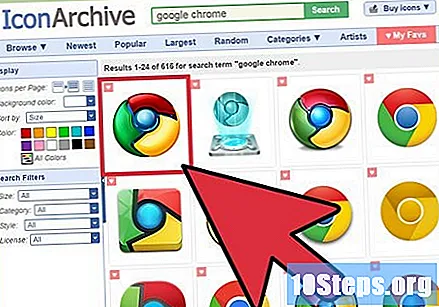
Sesuaikan pilihan anda. Beberapa laman web membolehkan anda memilih ukuran ikon atau menerapkan skema warna yang berbeza.
Pilih pelanjutan "ICO" sebelum memuat turun ikon. Sebilangan besar laman web mempunyai pilihan untuk memuat turun fail PNG atau JPEG, tetapi format ICO adalah satu-satunya yang dikenali oleh komputer sebagai ikon.
Muat turun ikon.
Simpan ikon ke lokasi yang selamat. Contohnya, anda boleh menyimpannya dalam folder "Imej" dalam folder pemasangan Google Chrome.
- Sekiranya anda memilih folder lain, folder tersebut mungkin dikeluarkan secara tidak sengaja kemudian, menyebabkan ikon Chrome asal dipulihkan.
Pada Mac, salin ikon. Lakukan dengan memilih gambarnya dan menekan kekunci ⌘ Perintah+Ç.
Buka menu "Mula".
- Pada Mac, buka Pencari.
Taip "Google Chrome" di bar carian. Kemudian, Chrome akan muncul di tetingkap carian. Di Windows, ia akan disenaraikan sebagai "Aplikasi desktop".
Klik kanan Google Chrome dan pilih "Buka lokasi fail". Anda kemudian akan dibawa ke direktori penyemak imbas, seperti folder "Dokumen".
- Pada Mac, klik "Dapatkan Maklumat".
Klik kanan pada ikon "Google Chrome" dan pilih "Properties". Melakukannya akan membuka menu "Properties".
- Pada Mac, klik pada gambar di bahagian atas tetingkap "Dapatkan Maklumat", kemudian tekan kekunci ⌘ Perintah+V. Kini ikon telah diubah!
Pilih "Ubah ikon" di akhir menu "Tetapan". Melakukannya membolehkan anda menukar untuk menggunakan beberapa ikon pemasangan Chrome lalai.
Klik "Cari". Melakukannya membolehkan anda memilih fail ikon di komputer anda.
Pilih fail ikon yang dimuat turun sebelumnya. Dia akan berada di tempat di mana dia diselamatkan.
Klik "Guna" dan kemudian "OK". Perubahan yang anda buat kemudian akan disimpan. Anda kini mempunyai ikon baru!
- Sekiranya jalan pintas Chrome disematkan ke bar tugas atau menu "Mula", anda perlu menghapusnya dan menambahkannya lagi menggunakan fail asal di folder pemasangan agar ikon baru muncul.
Petua
- Anda boleh memuat turun dan memasang ikon baru di mana-mana penyemak imbas internet.
Amaran
- Sekiranya laman web memerlukan pembayaran atau maklumat peribadi, mungkin lebih baik memilih laman web lain.


